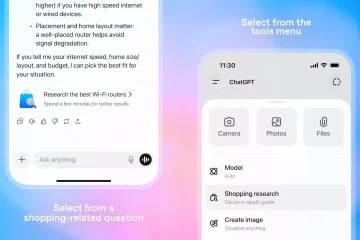A configuração de mouse e teclado sem fio da Logitech oferece uma mesa limpa e controle rápido do computador. A maioria dos modelos usa um receptor USB ou Bluetooth, e cada caminho funciona com Windows e macOS.
Este guia mostra os dois métodos de conexão com etapas claras, verificações simples e solução de problemas prática. Você corrigirá problemas de emparelhamento rapidamente, mesmo se estiver usando um conjunto combinado ou trocando de dispositivo.
1) Noções básicas sobre os métodos de conexão da Logitech
Os teclados e mouses da Logitech se conectam por meio de receptores USB ou Bluetooth. Cada método depende do seu modelo e das portas disponíveis no seu dispositivo.
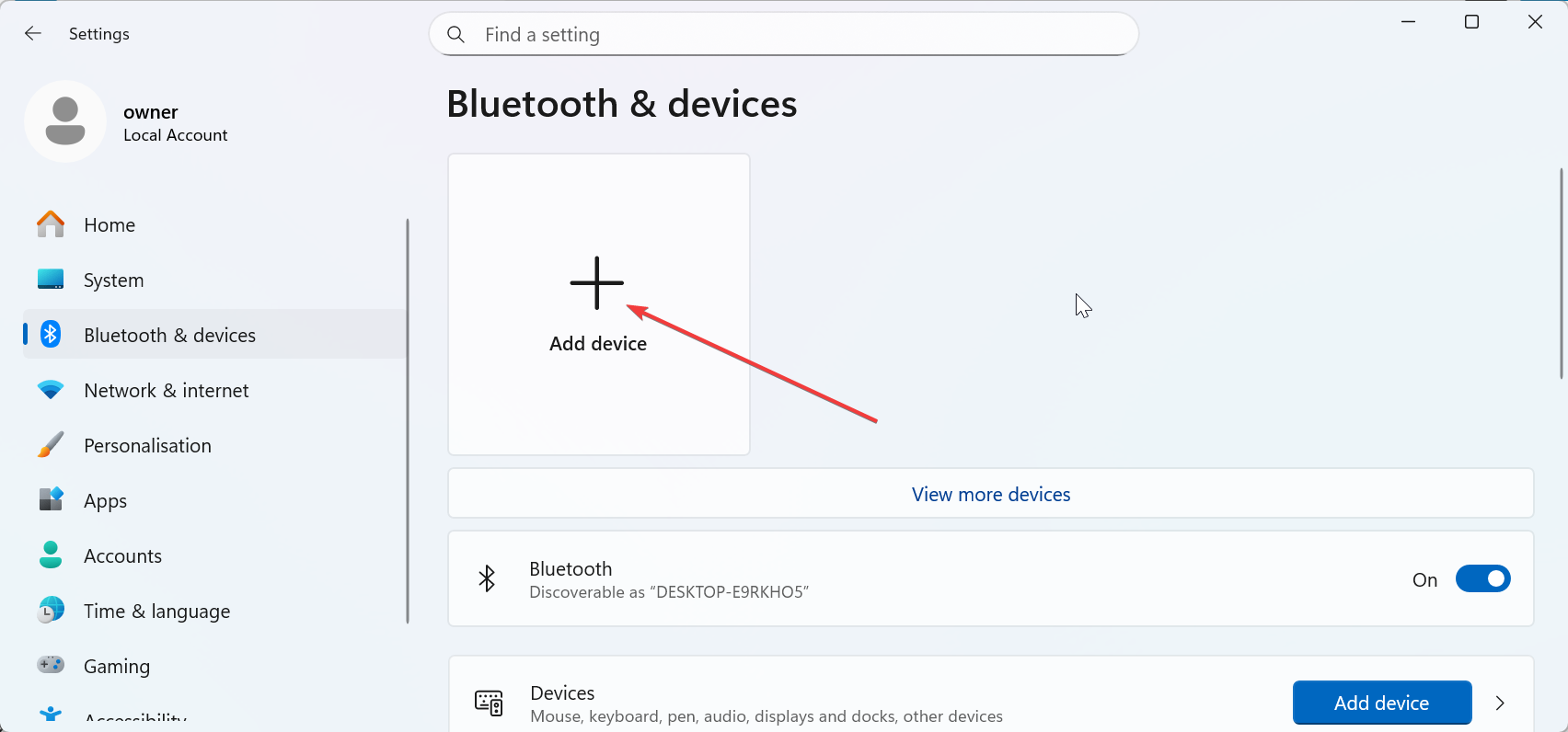
Unificação de receptores vs Bolt
Unificação de pares de receptores até seis dispositivos suportados em um único dongle. Os receptores Bolt oferecem segurança aprimorada e um canal sem fio mais estável.
Quando usar o Bluetooth
O Bluetooth funciona melhor em laptops, tablets e desktops sem portas USB extras. Ele reduz a desordem e oferece suporte à comutação de vários dispositivos em modelos avançados da Logitech.
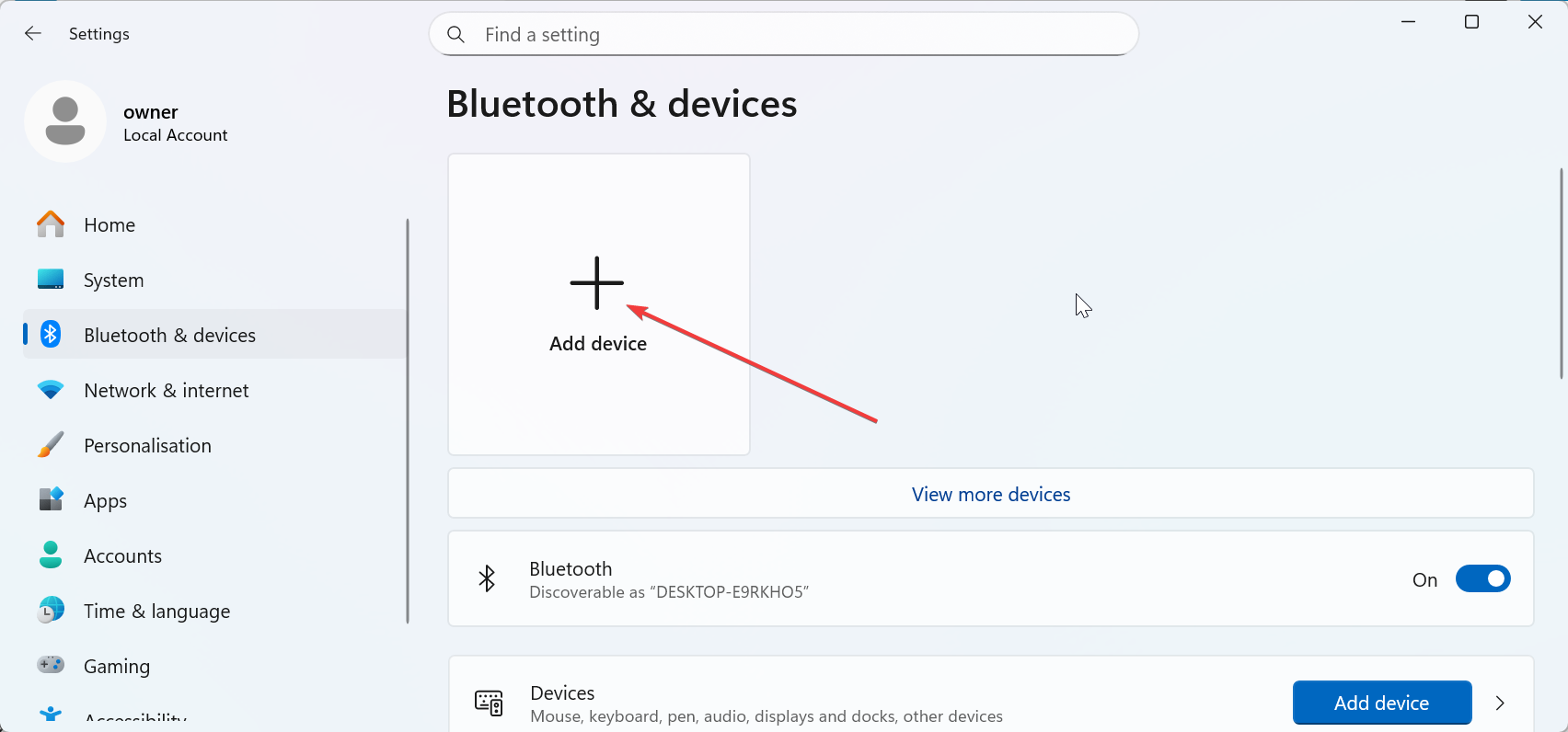
2) Verifique o hardware e a energia primeiro
Uma rápida verificação de hardware evita a maioria dos problemas de emparelhamento. Confirme se os dispositivos estão ligados e se as baterias estão posicionadas corretamente.
Localize o botão liga/desliga
Vire o mouse ou teclado e encontre o botão liga/desliga. Coloque-o na posição Ligado para tornar o dispositivo detectável.
Verifique a bateria ou o nível de carga
Adicione baterias novas ou verifique o nível de carga em modelos recarregáveis. A baixa potência causa emparelhamento inconsistente e desconexões frequentes.
3) Conecte usando um receptor USB
Um receptor USB fornece a conexão mais rápida e estável para a maioria dos combos da Logitech. Siga estas etapas quando seu dispositivo for fornecido com um dongle Unifying ou Bolt.
Conecte o receptor
Conecte o receptor unificador da Logitech a uma porta USB do seu computador. Use uma porta direta em vez de um hub para obter o sinal mais forte.


Emparelhar ambos os dispositivos
Ligue o teclado e o mouse. A maioria dos conjuntos combinados emparelha automaticamente, mas você pode abrir Logitech Options ou Options+ para confirmar o emparelhamento e ajustar as configurações.
Teste a conexão
Mova o mouse para verificar a resposta do cursor e digite algumas teclas para confirmar a entrada do teclado. Se algum dos dispositivos não responder, tente uma porta USB diferente.
3) Conecte usando Bluetooth
O Bluetooth permite emparelhar o teclado e o mouse da Logitech sem um receptor. Isso funciona bem para laptops, Macs e tablets Windows.
No Windows 10/11
Abra Configurações > Bluetooth e dispositivos. Ative o Bluetooth, selecione Adicionar dispositivo, escolha Bluetooth e escolha seu mouse ou teclado Logitech na lista.
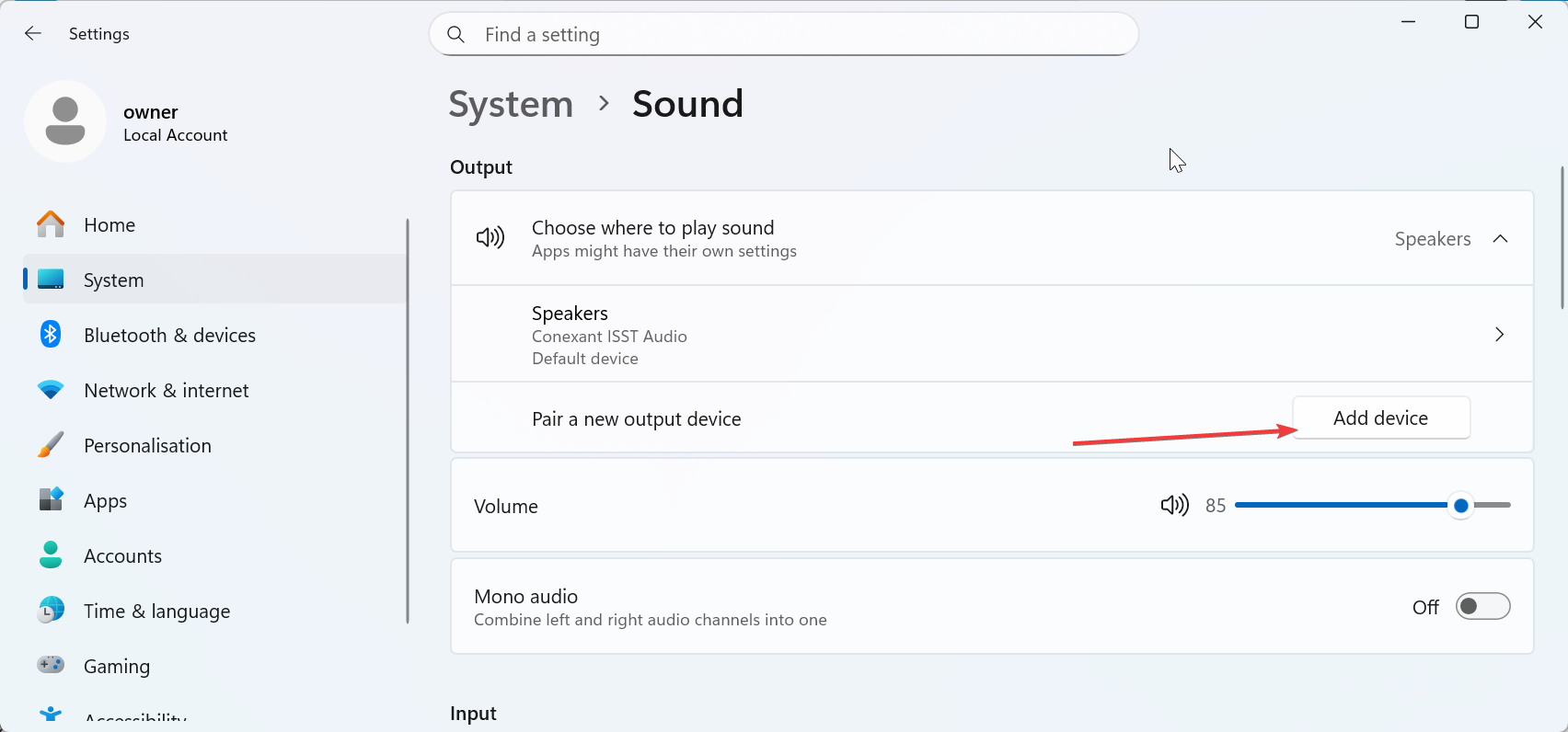
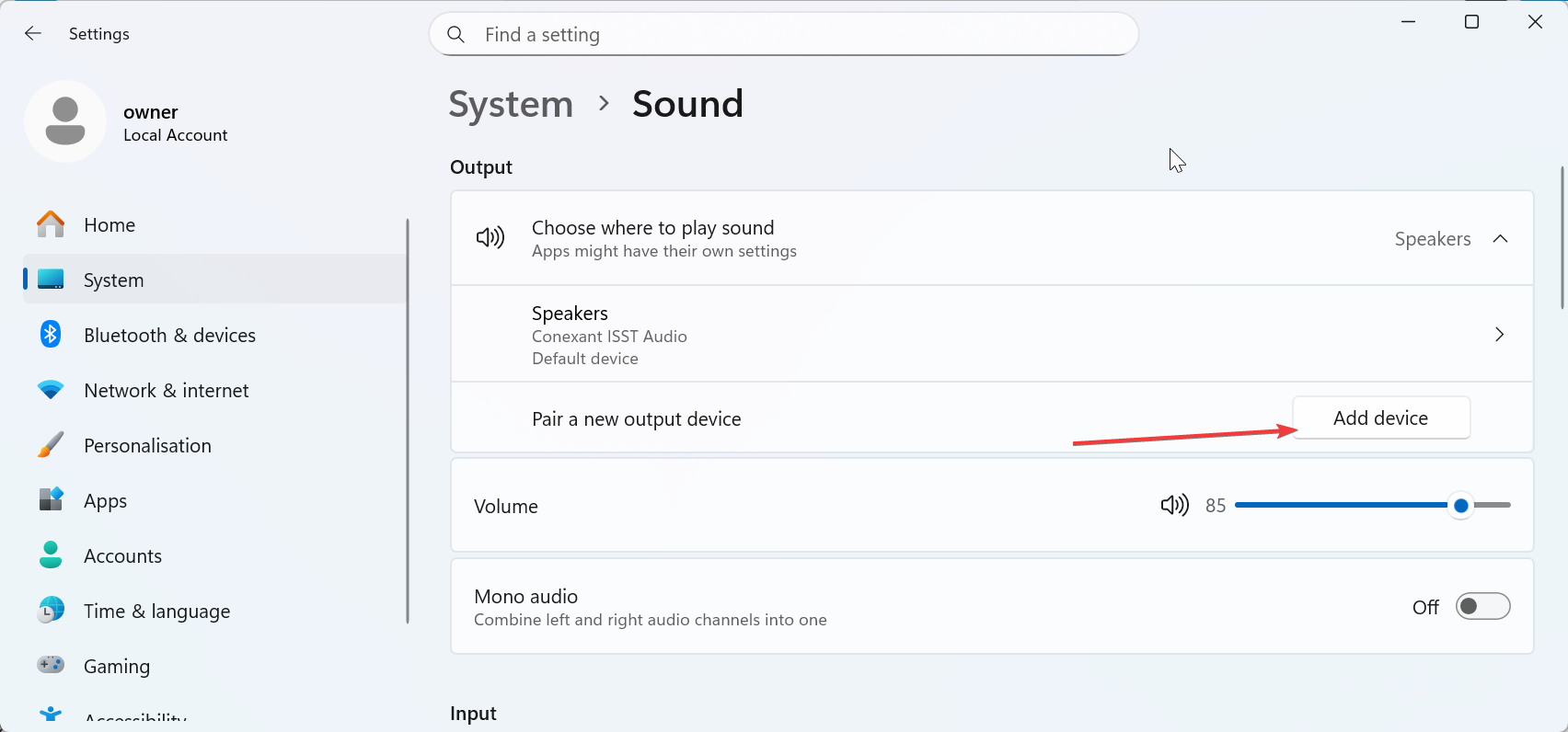
No macOS
Abra Configurações do sistema > Bluetooth. Ative o Bluetooth, espere seu dispositivo Logitech aparecer e selecione Conectar.
Em tablets e telefones
Abra as configurações de Bluetooth em seu iPad, iPhone ou dispositivo Android. Ative o Bluetooth, escolha o acessório Logitech e confirme o emparelhamento.
4) Use Logitech Options ou Options+
O software da Logitech ajuda os dispositivos mais recentes a se conectarem de maneira mais confiável. Ele também desbloqueia botões Easy-Switch e atalhos personalizados.
Instale o software
Baixe e instale o Logitech Options ou Options+ com base no seu modelo. O aplicativo identifica dispositivos, atualiza o firmware e conclui as etapas de configuração.


Personalize ou troque de dispositivos
Use o software para remapear chaves, ajustar a velocidade do ponteiro ou alternar entre computadores emparelhados. Os botões Easy-Switch tornam os fluxos de trabalho de vários dispositivos mais rápidos.
5) Emparelhe vários dispositivos com um receptor
Alguns dispositivos Logitech suportam a conexão de vários itens a um único receptor Unifying. Isso libera portas USB e mantém sua mesa organizada.
Abra a seção Unificação no software Logitech e clique em Adicionar dispositivo. Ligue o mouse ou teclado e siga o prompt de emparelhamento.
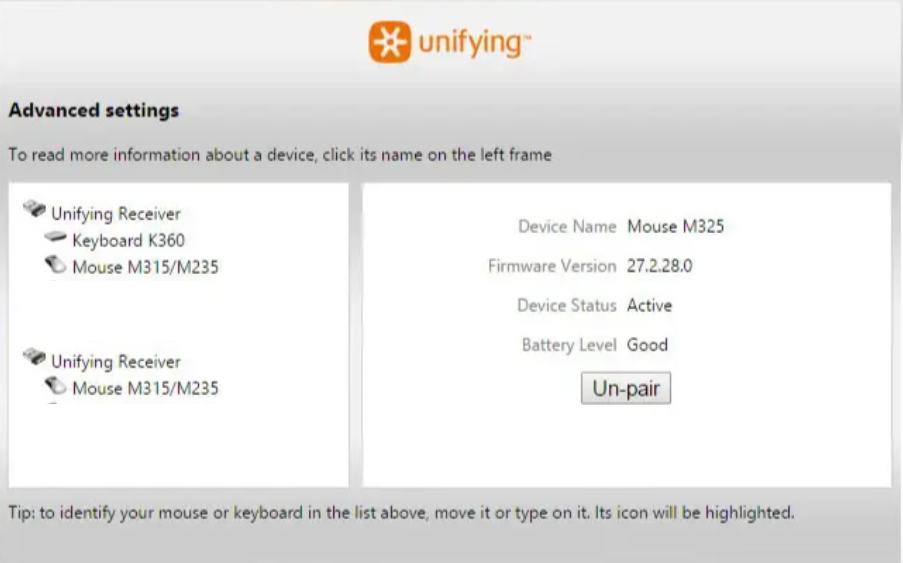
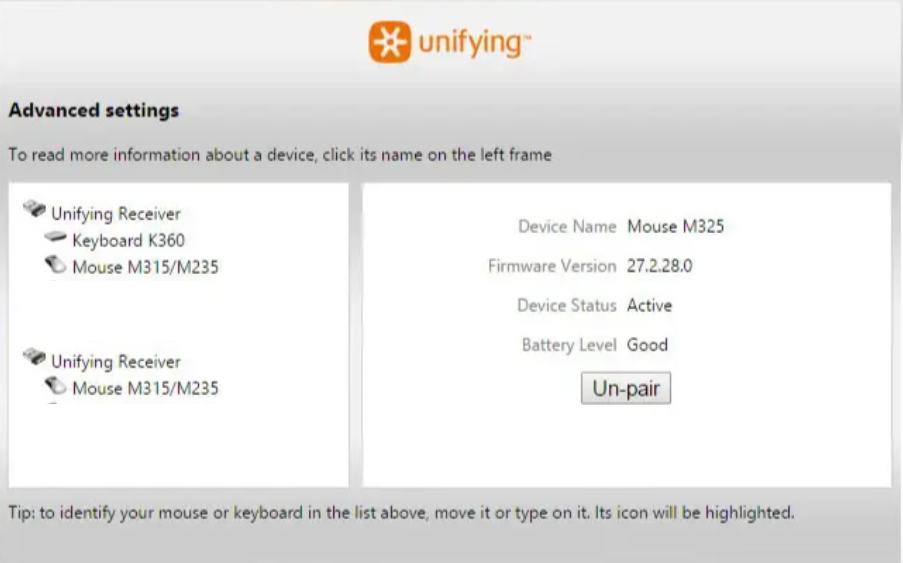
Remova emparelhamentos antigos ou não utilizados
Remova dispositivos antigos que você não usa mais para melhorar a estabilidade da conexão. Menos dispositivos emparelhados reduzem a interferência sem fio.
6) O que fazer se você perder o receptor
Você ainda poderá usar seu dispositivo Logitech se o receptor desaparecer. Os modelos compatíveis são emparelhados com receptores substitutos ou conectados por Bluetooth.
Verifique se o seu modelo suporta substituição
Procure os ícones Unifying ou Bolt no seu dispositivo. Esses modelos são emparelhados com receptores de substituição oficiais.
Bluetooth como substituto
Se o seu dispositivo suportar Bluetooth, coloque-o no modo de emparelhamento e conecte-se através das configurações de Bluetooth do seu sistema.
7) Corrija problemas comuns de emparelhamento
O dispositivo não aparece: reinicie o Bluetooth ou desconecte e reinsira o receptor. Desligue e ligue o dispositivo para redefinir o modo de emparelhamento. Interferência ou sinal fraco: Mova o receptor para uma porta USB frontal e mantenha-o longe de roteadores ou caixas metálicas. Isso melhora o alcance e reduz as desistências. Conflitos de driver ou software: atualize o Windows ou macOS e reinstale o Logitech Options, se necessário. Remova entradas duplicadas de dispositivos da sua lista de Bluetooth.
Perguntas frequentes
Por que meu teclado Logitech não emparelha com o receptor? Muitos teclados exigem um receptor Unifying ou Bolt. Se os modelos não corresponderem, eles não serão emparelhados.
Posso usar os modos Bluetooth e receptor ao mesmo tempo? Sim. Alguns dispositivos Logitech suportam modos sem fio duplos e alternam entre eles usando botões Easy-Switch.
Por que meu mouse fica lento durante o uso? Interferência sem fio ou níveis baixos de bateria geralmente causam atraso no ponteiro. Mova o receptor ou substitua as baterias.
Um receptor pode conectar meu teclado e mouse? Sim, se ambos os dispositivos suportarem o mesmo receptor Unifying ou Bolt.
Resumo
Confirme os níveis da bateria e ligue ambos os dispositivos. Conecte usando um receptor USB para uma configuração mais rápida. Emparelhe através de Bluetooth quando não tiver portas USB livres. Use Logitech Options ou Options+ para emparelhamento avançado. Adicione vários dispositivos a um receptor quando compatível.
Conclusão
Um mouse e teclado sem fio da Logitech se conectam rapidamente por meio de receptores USB ou Bluetooth. Depois de emparelhados, os dois dispositivos funcionam de maneira confiável no Windows, no macOS e nos tablets.
Se você tiver problemas, verificações simples, como alterar as portas USB, substituir as baterias ou redefinir o Bluetooth, geralmente restauram uma conexão estável.